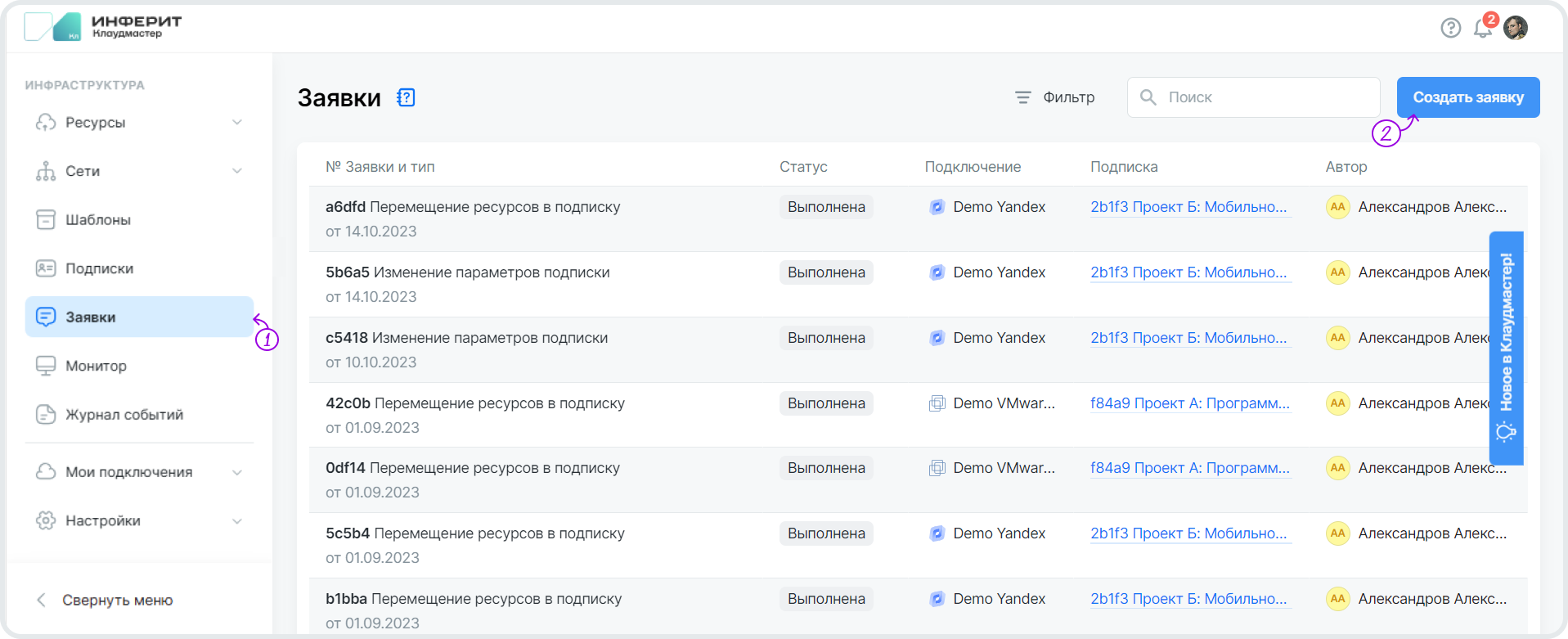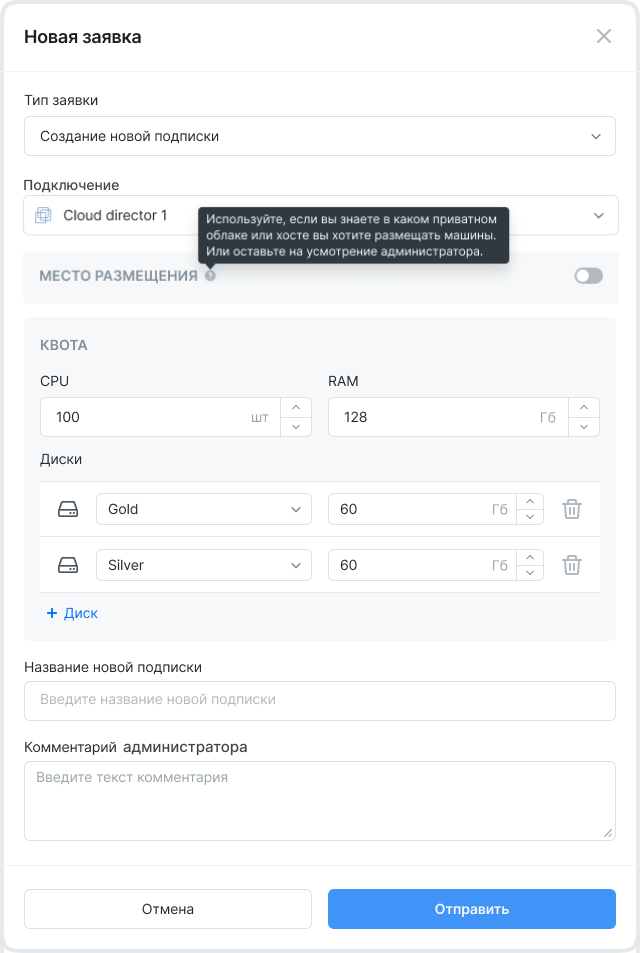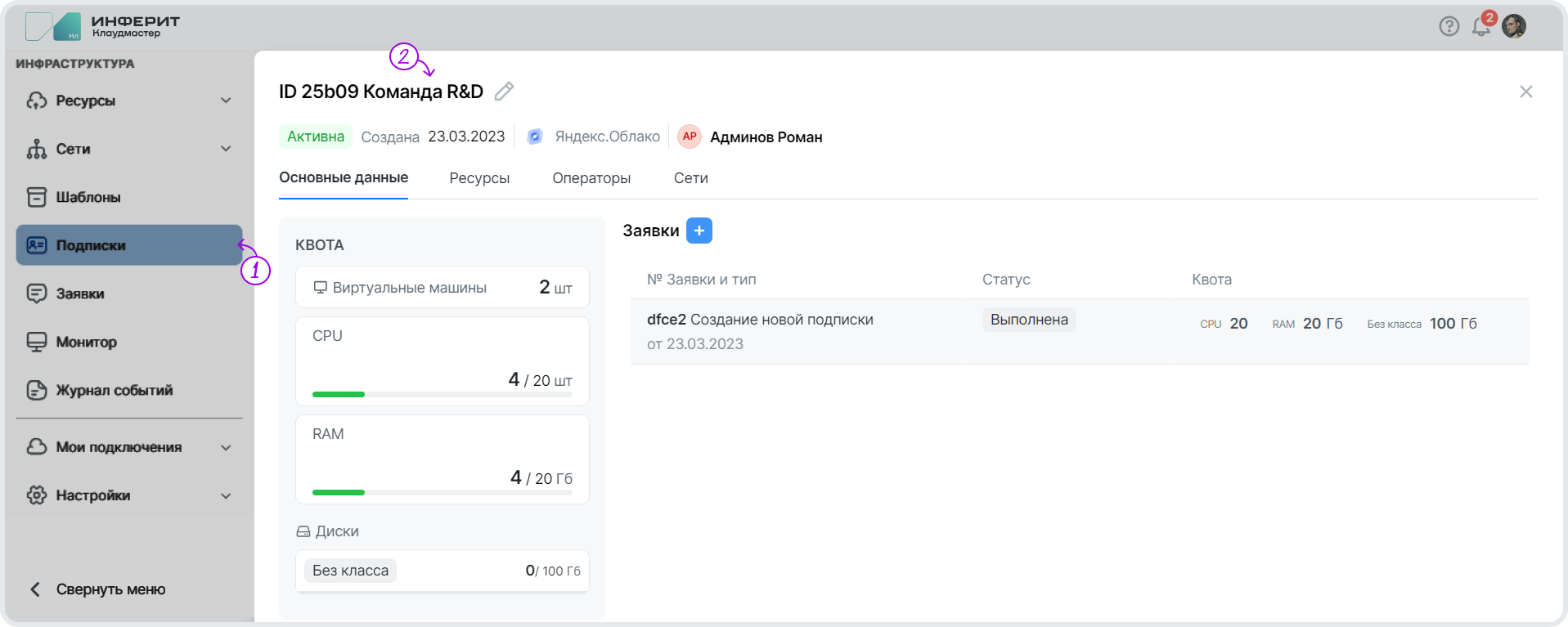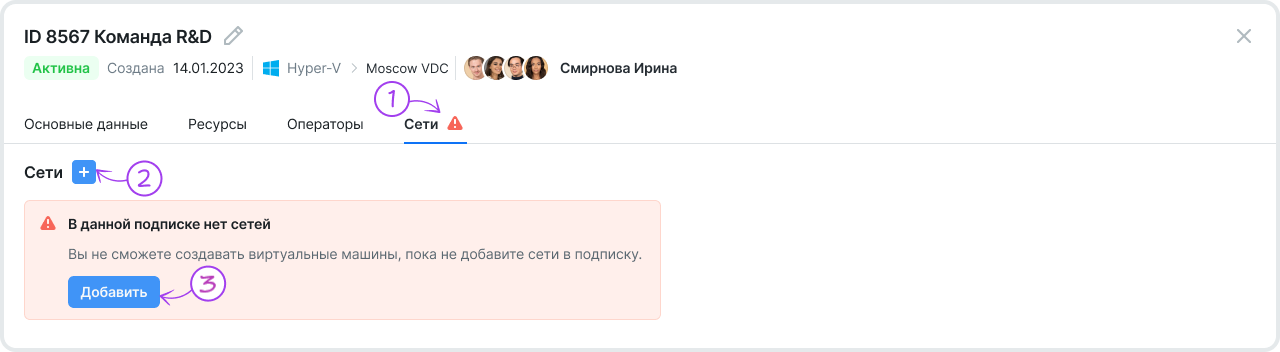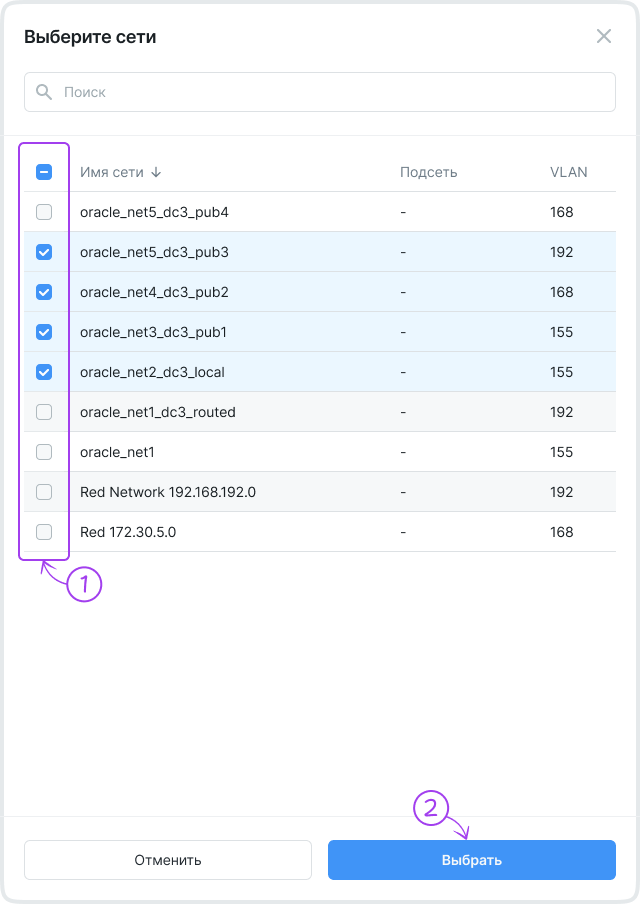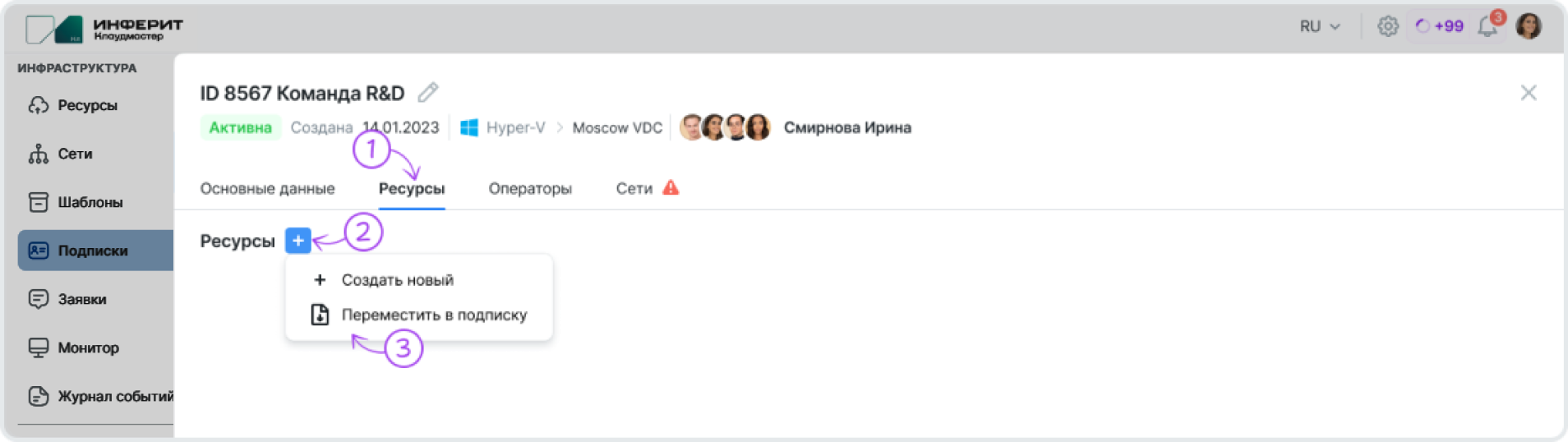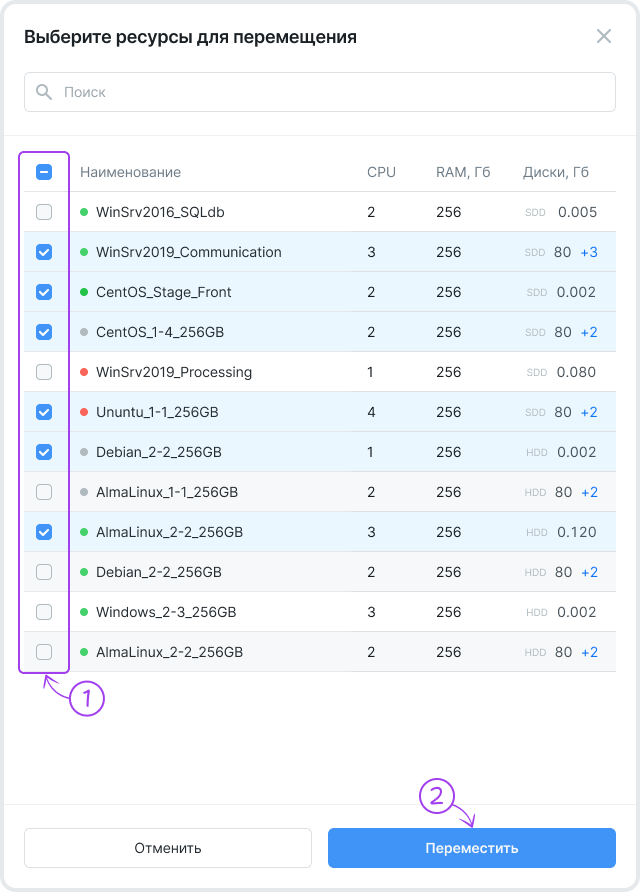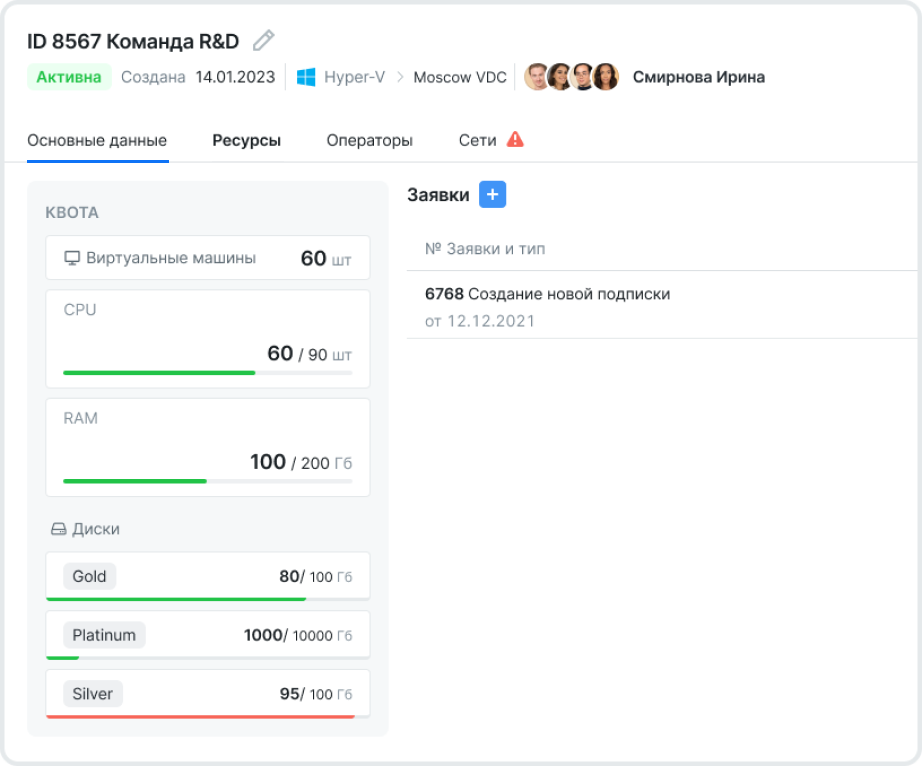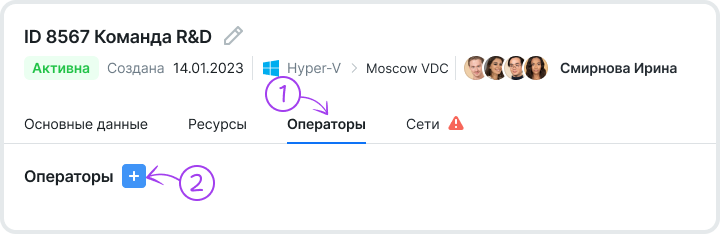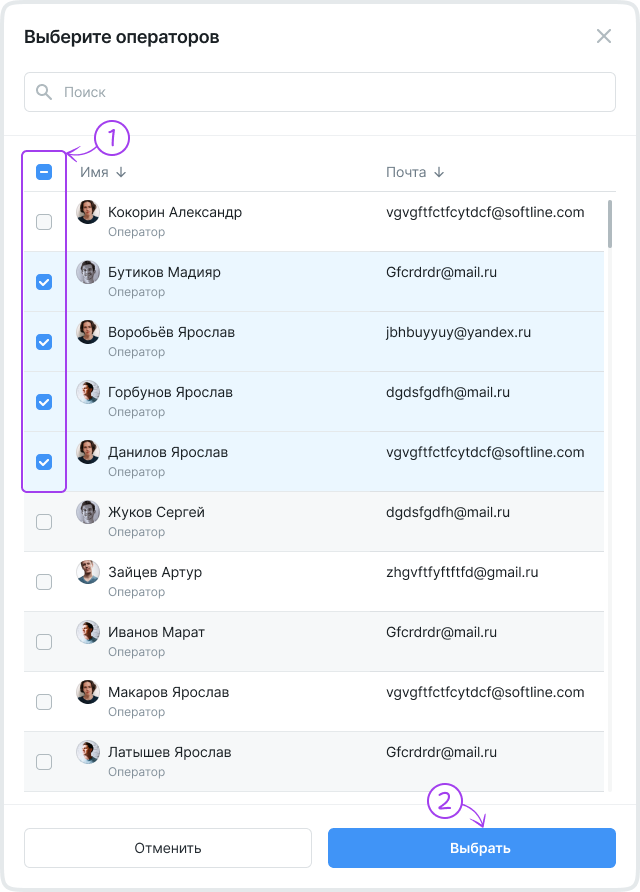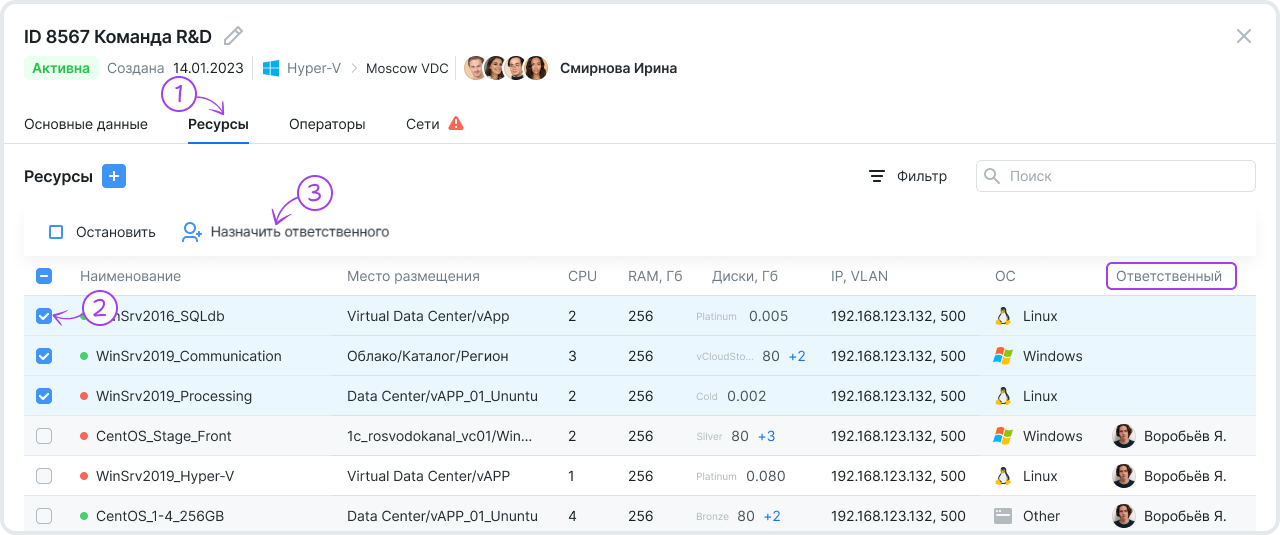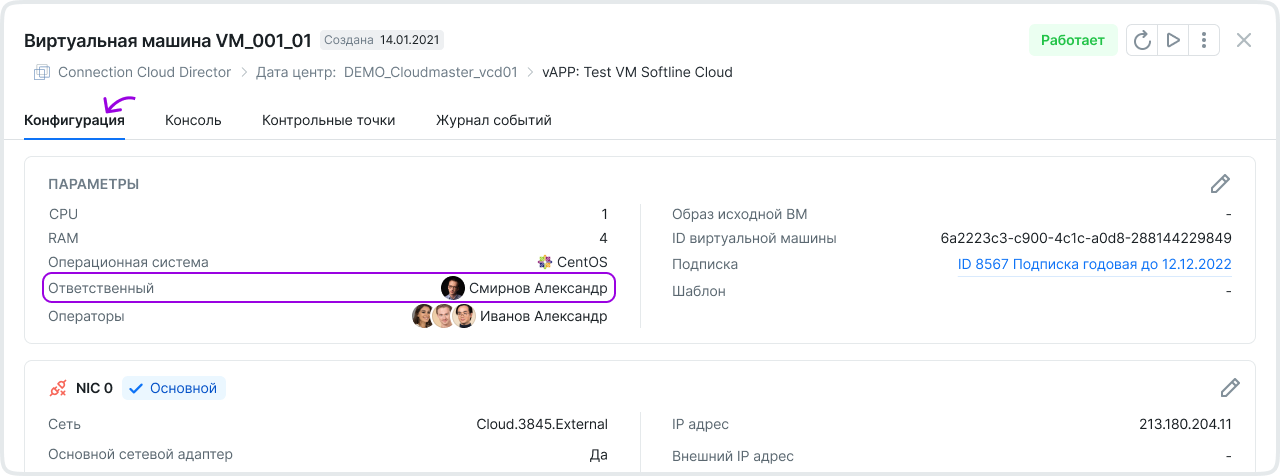Создание и настройка Подписки⚓︎
Содержание
Создание Заявки на Подписку⚓︎
Управляйте виртуальными ресурсами подключений в Cloudmaster по одному из 2 возможных сценариев:
| № | Возможные сценарии управления ВМ | Описание сценария |
|---|---|---|
| 1. | Глобальный администратор ― единственный пользователь в Аккаунте компании |
Если Глобальный администратор планирует самостоятельно управлять ВМ подключений, создавать Подписку необязательно. Он сразу переходит к управлению инфраструктурой (созданию ВМ, подключению к консоли ВМ, созданию контрольных точек ВМ) |
| 2. | В Аккаунте компании есть пользователи с ролями Владелец и/или Оператор |
Глобальный администратор с уникальными правами на создание Подписок создаёт Подписку и закрепляет за ней других пользователей, ограничивая их возможность создания ВМ согласно заданной квоте в Подписке.Инструкция по созданию и настройке Подписки приведена ниже |
Предварительные требования
-
Пользователи с правами
ВладелецилиГлобальный администратормогут создаватьПодпискис квотами ресурсов. ВсеЗаявкидолжны получить согласованиеГлобального администратора, в том числе еслиЗаявкусоздал самГлобальный администратор. -
Каждая
Подпискаотносится только к одномуподключению, т.е. нельзя объединить ресурсы или объемы из разныхподключений.Подписоку одногоподключения, наоборот, может быть несколько.
-
Для создания новой
Подпискиперейдите в раздел Заявки боковой панели платформы и нажмите на кнопку Создать заявку. -
В открывшемся модальном окне Новая заявка
-
выберите тип
ЗаявкиСоздание новой подписки, -
выберите
подключениеиз выпадающего списка, -
укажите нужные объемы квоты ресурсов, и
-
нажмите на кнопку Отправить.
-
Глобальный администратор получит Заявку и сможет ее согласовать (выполнить) или отклонить. Если Заявка выполнена, Подписка будет создана и сразу же отобразится в боковой панели подразделе Подписки .
После выполнения Заявки перейдите к настройке Подписки.
Настройка Подписки⚓︎
Цель Cloudmaster ― обеспечить прозрачность учёта и принадлежности ресурсов подключений в Аккаунте компании, поэтому важно, чтобы все ресурсы (ВМ) находились в Подписках и, таким образом, имели Ответственного, закрепленного за ВМ.
Настройка Подписки включает 2 базовых шага, в которых Глобальный администратор:
-
Добавляет сети в
Подписку, -
Назначает
ВладельцаПодписки, если необходимо,При создании
ПодпискиГлобальный администраторавтоматически назначается еёВладельцем. Дальнейшее управлениеПодпискойможно делегироватьВладельцу.
Дальнейших 3 шага по настройке Подписки может выполнять или сам Глобальный администратор, или назначенный Владелец Подписки, которые:
-
Перемещают ресурсы в
Подписку, т.е. перемещаютВМ. -
Добавляют
ОператороввПодписку.Пятый шаг по настройке
ВМможет выполнять или самВладелец, или назначенныеОператорыПодписки, а именно -
Назначают
ОтветственныхзаВМ.
Подписка настраивается в 3 вкладках карточки Подписки: Ресурсах, Операторах, Сетях.
Добавление сетей в Подписку⚓︎
Добавьте в Подписку сети, в которых разрешено создавать ВМ.
Добавлять сети в Подписку может пользователь с ролью Глобального администратора.
Перейдите в боковую панель подраздел Подписки откройте карточку Подписки нажмите на вкладку Сети нажмите на 
В открывшемся модальном окне выберите все доступные сети из списка и нажмите на кнопку Выбрать.
Изменение Владельца Подписки⚓︎
Подробнее о процедуре изменения Владельца Подписки здесь.
Перемещение ресурсов в Подписку⚓︎
После создания Подписки Глобальный администратор или Владелец перемещает ресурсы (т.е. ВМ подключения) в Подписку.
Чтобы добавить ресурсы в Подписку, зайдите через боковую панель Cloudmaster в подраздел Подписки откройте карточку Подписки нажмите на вкладку Ресурсы и 
В открывшемся модальном окне выберите добавленные ВМ и нажмите на кнопку Переместить.
Глобальный администратор получит Заявку на перемещение ресурсов в Подписку и сможет ее согласовать (выполнить) или отклонить в подразделе Заявки боковой панели.
Если заявка выполнена, в подразделе Подписки боковой панели карточке Подписки обновится информация
-
во вкладке Ресурсы и
-
во вкладке Основные данные (добавятся
ВМ).
Вкладка Основные данные помогает Глобальному администратору понять, как используется квота текущей Подписки и нужно ли создавать дополнительную Подписку на управление ресурсами ВМ.
Добавление Операторов в Подписку⚓︎
Глобальный администратор или Владелец добавляет Операторов в Подписку, чтобы они смогли использовать квоты ресурсов для создания ВМ.
Оператор видит только
-
ВМ, которые он создал самостоятельно, или -
ВМ, кудаГлобальный администраторилиВладелецдобавили его в качествеОператораВМ.
Чтобы добавить Операторов, перейдите в боковую панель Cloudmaster подраздел Подписки нажмите на карточку Подписки нажмите на вкладку Операторы нажмите на 
В открывшемся модальном окне выберите Оператора из списка Операторов и нажмите на кнопку Выбрать.
Назначение Ответственного за ВМ⚓︎
Пользователь создает ВМ из Cloudmaster и автоматически назначается Ответственным за ВМ.
Если ВМ была создана вне Cloudmaster на стороне облачного провайдера, то Ответственного нужно назначать вручную. Владелец или Оператор Подписки назначают Ответственного из списка подключенных пользователей с доступом к Подписке (т.е. выбирают из Глобального администратора, Владельца, Операторов). Подробнее о роли Ответственного здесь.
Перейдите в подраздел Подписки карточку Подписки, где находятся ВМ.
Во вкладке Ресурсы выберите чекбоксом необходимые ВМ и нажмите на Назначить ответственного. В открывшемся модальном окне выберите Ответственного из списка Операторов, Владельцев Подписки, в которой размещена ВМ, или Глобальных администраторов Аккаунта компании и нажмите на кнопку Выбрать.
Проверьте успешность назначения Ответственного за ВМ в карточке ВМ вкладке Конфигурация карточке Параметры.
Дальнейшие действия⚓︎
— Подписки
— Заявки